نحوه نصب و تنظیمات CloudFlare
ساخت حساب کاربری
برای فعال سازی و استفاده از کلودفلر باید ابتدا در سایت رسمی CloudFlare یک حساب کاربری ایجاد کنید. برای این کار در صفحه اصلی سایت روی Sign up کلیک کنید.
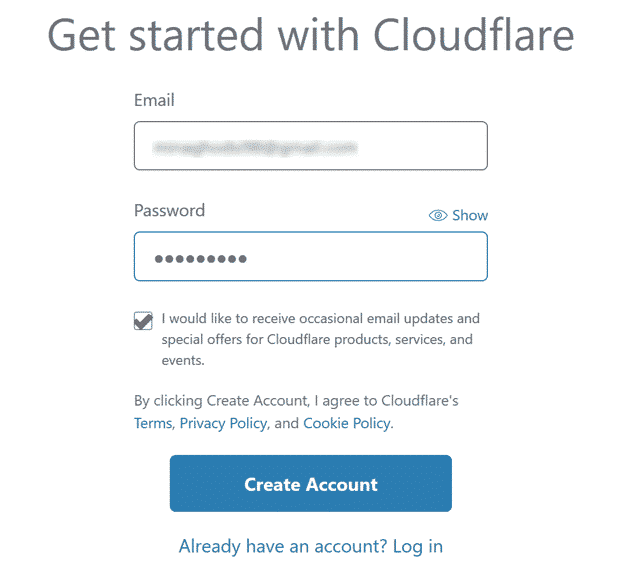
در صفحه نمایش داده شده، آدرس ایمیل و پسورد مورد نظرتان را وارد کرده
و بر روی دکمه Create Account کلیک کنید.
در صفحه Add a Site نام دامنه خود را وارد کرده و روی دکمه Add Site کلیک کنید.
انتخاب پلن
در صفحه Select a Plan یکی از پلن ها را برحسب نیاز خود انتخاب کرده
و روی دکمه Continue کلیک کنید.
پلن رایگان کلودفلر امکانات بسیار زیادی دارد که می توانید از آن استفاده کنید.
اما اگر به پلن های قوی تری نیاز دارید می توانید یکی از پلن های غیر رایگان را انتخاب نمایید.
صفحه بعدی تاییدیه پلنی است که انتخاب کرده اید. روی Confirm کلیک کنید.
در صفحه باز شده لیستی از تمام رکوردهای DNS دامنه سایت شما، شامل زیردامنه ها نمایش داده شده است.
ایجاد رکورد جدید
اگر بخواهید رکورد جدیدی را ایجاد کنید کافی است
در قسمت Address IP، آدرس IP سرور خود را وارد کرده و روی دکمه Add Record کلیک کنید.
البته تمام رکوردهای مورد نیاز در این لیست موجود است و معمولاً نیاز به اضافه کردن رکورد جدیدی ندارید.
همچنین در این صفحه می توانید مشخص کنید
که کلود فلر برای کدام یک از زیردامنه ها یا رکوردها فعال و یا غیرفعال باشد.
در روبروی هر زیردامنه یا رکورد یک ابر وجود دارد. ابرهای نارنجی به معنی فعال بودن سیستم است.
با کلیک بر روی هر ابر می توانید آن را فعال یا غیرفعال کنید.
توجه داشته باشید که روی رکورد MX کلودفلر ایجاد نمی شود.
بهتر است همه حالتها را به حالت پیش فرض رها کرده و روی دکمه Continue کلیک کنید.
در صفحه باز شده دو DNS جدید برای دامنه ی سایت شما نشان داده شده است.
در این مرحله باید DNS های قبلی دامنه سایت تان را حذف کرده
و آنها را بر روی DNS هایی که در این صفحه به شما داده شده، تنظیم نمایید.
وارد کردن DNS جدید
برای انجام این کار کافی است
در گوگل آموزش تغییر نام های سرور یا DNS ها را برای هاست خود سرچ کرده
و دستورالعمل های آن را دنبال کنید. سپس نصب CDN را ادامه دهید.
بعد از انجام این کار روی دکمه Continue کلیک کنید.
پس از آن صفحه اصلی سایت و تب Overview برای شما باز خواهد شد.
در ابتدا Status (وضعیت) شما در حالت Pending یا معلق است.
در این صفحه با کلیک بر روی دکمه Re-check Nameservers می توانید وضعیت DNS ها را بررسی کنید.
بعد از اعمال تغییرات که برای دامنه هایی با پسوند ir معمولاً ۲۴ تا ۷۲ ساعت طول می کشد
و برای دامنه هایی با پسوند بین المللی چند دقیقه زمان می برد،
وضعیت شما به حالت Active یا فعال تغییر می کند.
می توانید Global API Key خود را از پروفایل CloudFlare خود مشاهده و کپی کنید.
تنظیمات بخش Speed
پس از آن وارد حساب کاربری CloudFlare خود شده و به بخش Speed بروید
و تمام گزینه های Minify و rocket loader را دقیقاً مطابق شکل زیر فعال سازی کنید.
البته اگر از افزونه WP Fastest Cache استفاده می کنید تمام این تنظیمات به صورت خودکار انجام خواهد شد.
اما بهتر است بعد از اعمال تنظیات در این افزونه باز هم برای اطمینان بیشتر این قسمت را چک کنید.
سپس به Page rule setting خود رفته و دو صفحه زیر را که توصیه خود CloudFlare است، پیکربندی کنید.
با تنظیم این صفحات ادمین وردپرس و صفحات preview کش نمی شود.
تا این مرحله شما تنظیمات اولیه را انجام داده اید.
حال برای ادامه کار باید CloudFlare را در یکی از افزونه های کش مورد نظر خود مانندWP Total Cache
که یک افزونه رایگان و بسیار قدرتمند است
یا افزونه WP Super Cache که تنظیمات ساده تری نسبت به افزونه قبل دارد
یا WP Fastest Cache فعال سازی کنید.
در ادامه آموزش CDN به بررسی یکی دیگر از CDN های محبوب و قدرتمند می پردازیم به نام MAXCDN
که این CDN برخلاف CloudFlare رایگان نیست
و برای استفاده از خدمات آن باید مبلغی را پرداخت کنید.
جهت آشنایی با نحوه نصب و تنظیمات CDN تجاری MAXCDN یا StackPath بر روی لینک کلیک کنید.
CDN های ایران
با توجه به محدودیت های فعلی کلود فلر برای ایران، بهترین راه حل جایگزین خرید cdn میزبان کلود است که می تواند هرآنچه از یک cdn انتظار دارید را برای شما فراهم کند.
این سرویس کاملاً ایرانی بوده و با استقرار سرورهای پرقدرت در ایران می تواند از لحاظ کشینگ و فیچرهای دیگر برای شما راهکار ایده آلی باشد.